Häufig haben E-Mail-Manager keine einfache Möglichkeit, diese Funktion hinzuzufügen, oder sie sind einfach nicht für den Benutzer sichtbar, sodass er sie hinzufügen kann. Eine davon ist Thunderbird , obwohl sie über eine sehr effiziente E-Mail-Verwaltung verfügt Diese Optionen sind dem Auge des Benutzers etwas verborgen.
Um den E-Mails in Thunderbird eine Signatur hinzuzufügen, müssen Sie die folgenden Schritte ausführen.
Schritt 1
Im Hauptfenster unseres Thunderbird- Kontos gehen wir zum Bereich Konten und klicken dort auf die Option Einstellungen dieses Kontos anzeigen .
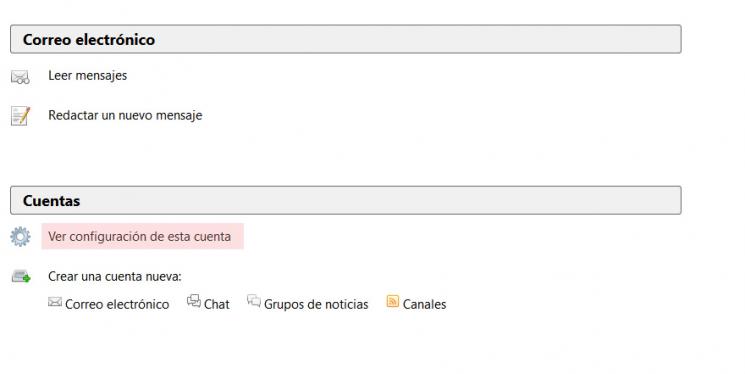
Schritt 2
Während wir dort sind, suchen wir nach der Stelle, an der Text der Signatur steht, und fügen die Daten dazu hinzu. Wenn wir auf das Feld HTML verwenden klicken, können wir unserer Signatur Stile hinzufügen, z. B. Farbe, Größe des Buchstabens usw. Wenn Sie die Signatur nicht als Text hinzufügen möchten, können Sie auch die Signatur eines Bildes hinzufügen. Aktivieren Sie dazu das Kontrollkästchen Signatur einer Datei anhängen.
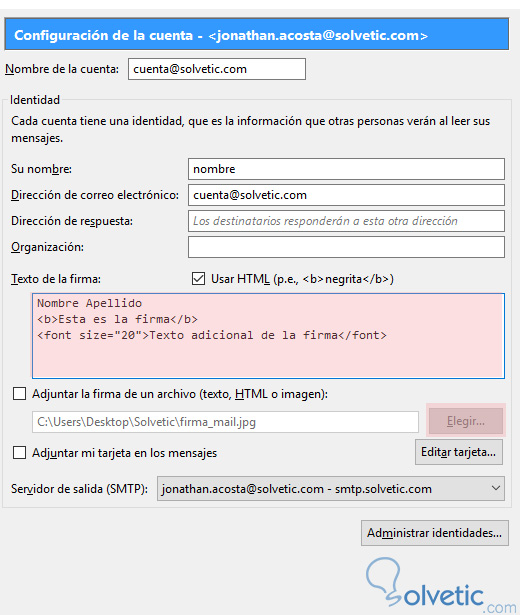
Schritt 3
Sobald wir uns entschieden haben, welche Signatur hinzugefügt werden soll, ob in Text oder Bild, behalten wir die Änderungen bei. Drücken Sie die Option, um eine neue Nachricht zu schreiben, und wir sollten am Ende unserer Nachricht unsere Signatur sehen, die hinzugefügt wurde.
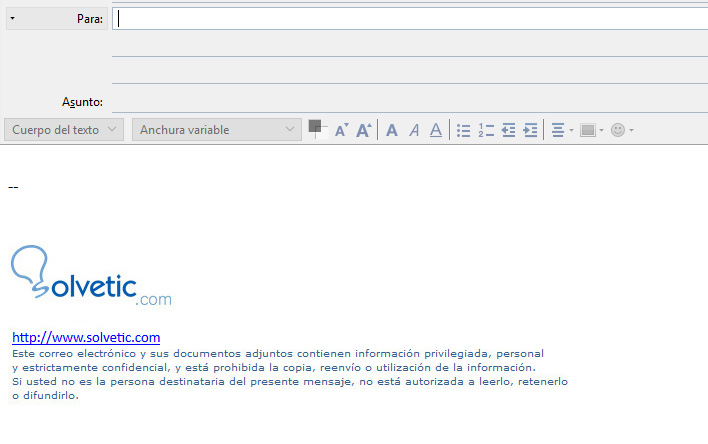
Auf diese Weise würden wir unsere E-Mails, die von Thunderbird stammen , mit unserer Signatur versehen, sodass sie einen professionellen Touch erhalten, der für die heutige Kommunikation so wichtig ist.
